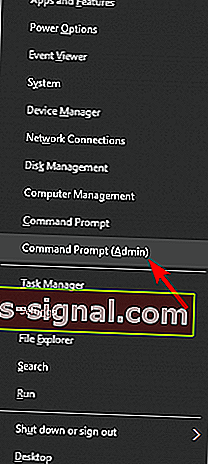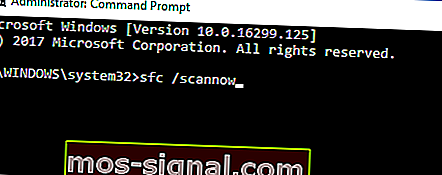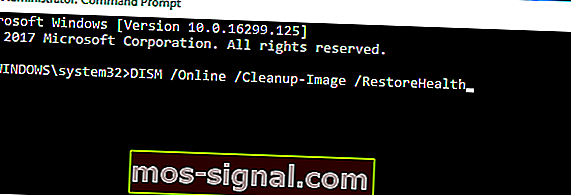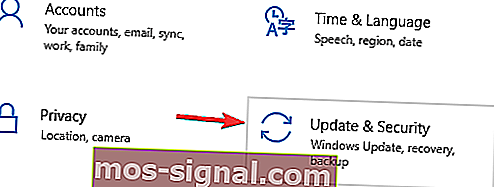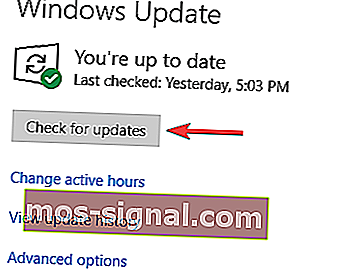תיקון מלא: שגיאה חסרה ב- D3dx9_43.dll ב- Windows 10
- שגיאה חסרה ב- D3dx9_43.dll משפיעה בדרך כלל על משחקים ויכולה להופיע כמעט בכל גרסת Windows.
- הודעת השגיאה מופיעה בדרך כלל אם אין לך את הגרסה הדרושה של DirectX.
- אל תסמוך על האתר הראשון שמציע הורדת DLL. קבצים אלה יכולים לשאת בקלות תוכנות זדוניות. אם תעבור לתיקון שגיאות ה- DLL שלנו בסעיף Windows 10 תמצא את כל הפתרונות לבעיות DLL אלה.
- פתח את מרכז השגיאות של Windows 10 עבור כל בעיה עם שגיאות Windows 10 שאתה עשוי להכיר.

מגוון שגיאות DirectX המתייחסות לקבצי DLL חסרים נפוצים למדי ב- Windows 10.
משתמשים שחוו אותם דיווחו כי הבעיה מתעוררת מיד לאחר שהם מתחילים משחק או יישום דומה.
אחרי שגיאה שכיחה אחת מופיעה ההנחיה המודיעה למשתמשים על קובץ d3dx9_43.dll החסר.
הקפדנו לכסות את כל הסיבות האפשריות לשגיאה זו כדי לעזור לך לתקן אותה. על מנת לפתור בעיה זו, עליך לבדוק את הרשימה שלמטה.
כיצד אוכל לפתור את שגיאת ה- d3dx9_43.dll חסרה ב- Windows 10?
שגיאה חסרה ב- D3dx9_43.dll משפיעה בדרך כלל על משחקים, ואם כבר מדברים על שגיאה זו, הנה כמה בעיות נפוצות שדווחו על ידי משתמשים:
- D3dx9 43 dll חסר Windows 7, 8.1, 10 - בעיה זו יכולה להופיע כמעט בכל גרסת Windows, וגם אם אינך משתמש ב- Windows 10, אתה אמור להיות מסוגל ליישם את רוב הפתרונות שלנו.
- D3dx9_43.dll חסר PES 2017, League of Legends, Resident Evil 6, World of Tanks, Street Fighter X Tekken, Oblivion, Black Ops, Far Cry 4, GTA 5 - ככל הנראה נושא זה יכול להשפיע על משחקים רבים, ואם תיתקל בבעיה , וודא שאתה מתקין את הגרסה הדרושה של DirectX.
- D3dx9_43.dll לא נמצא - זו רק וריאציה של השגיאה, וברוב המקרים אתה יכול לתקן את זה רק על ידי עדכון מנהלי ההתקן שלך.
פתרון 1 - התקן מחדש את DirectX

הודעת שגיאה חסרה ב- D3dx9_43.dll מופיעה בדרך כלל אם לא מותקנת הגרסה הדרושה של DirectX.
כדי לפתור את הבעיה, אתה יכול להוריד את DirectX ישירות מהאתר של מיקרוסופט. תוכל להוריד את מתקין DirectX על ידי קישור זה.
אם אתה נתקל בבעיה זו בעת ניסיון להריץ משחק מסוים, תוכל לפתור את הבעיה פשוט על ידי הפעלת קובץ ההתקנה של DirectX שהגיע עם המשחק.
כמעט כל המשחקים מגיעים עם קובץ ההתקנה הדרוש של DirectX, ותוכלו למצוא אותו במדיה ההתקנה או בספריית ההתקנה.
כל שעליך לעשות הוא לחפש ספריית redist / directx ולהפעיל את קובץ ההתקנה מאותה ספרייה על מנת להתקין את הגירסה הדרושה של DirectX.
לאחר התקנת DirectX, הבעיה צריכה להיפתר לחלוטין.
פתרון 2 - בדוק אם קיימים עדכונים למנהלי התקנים גרפיים
מצד שני, היעדר מנהלי התקנים גרפיים מתאימים של GPU יכול ויגרום לשגיאות דומות ב- Windows 10 ואיטרציות קודמות של Windows.
כידוע, DirectX תואם ל- GPU ועם המאמץ ההדדי שלהם אתה יכול ליהנות מאפקטים חזותיים.
עם זאת, אם לא מותקנים מנהלי התקנים מתאימים, אלה המגיבים לגרסת DirectX הנוכחית, בהחלט תתקל בשגיאה זו או דומה.
בנוסף, מנהלי התקנים כלליים המסופקים על ידי עדכון Windows עשויים להיות קיימא עבור, למשל, התקנים היקפיים.
כשמדובר במנהלי התקני GPU, ההימור הטוב ביותר שלך להימנע מבעיות נעוץ בגישה הידנית ובנהגים הרשמיים.
לשם כך, דאג לבדוק את מנהלי ההתקנים של ה- GPU ולעדכן אותם כראוי. אם יש לך כרטיס גרפי ישן יותר, הקפד להוריד מנהלי התקנים מדור קודם מהאתר הרשמי של OEM.
פשוט נווט אל האתר הרשמי של היצרן, חפש את דגם ה- GPU שלך והורד את מנהלי ההתקן העדכניים ביותר:
- NVidia
- AMD / ATI
- אינטל
אם אינך רוצה לחפש מנהלי התקנים באופן ידני, תוכל תמיד להוריד אותם באמצעות תוכנת צד שלישי כגון TweakBit Driver Updater .
התוכנה פשוטה למדי לשימוש ותוכל להוריד את מנהלי ההתקנים החסרים בכמה לחיצות בלבד.
לאחר התקנת מנהלי ההתקנים המתאימים, הפעל מחדש את המחשב ונסה שוב את התוכנית המטרידה.
פתרון 3 - התקן מחדש את התוכנית הבעייתית
לדברי משתמשים, שגיאה חסרה של d3dx9_43.dll עשויה להופיע לפעמים בגלל יישומי צד שלישי.
לפעמים היישום שאתה מנסה להריץ לא יכול להיות מותקן כראוי, וזה יכול לגרום להופעה זו ובעיות רבות אחרות.
כדי לפתור בעיה זו, מומלץ להתקין מחדש את היישום הבעייתי. ישנן כמה דרכים לעשות זאת, אך הדרך היעילה ביותר היא להשתמש בתוכנת מסיר התקנה כגון IOBit Uninstaller .
אם אינך מכיר, תוכנת הסרת ההתקנה היא יישום מיוחד שיכול להסיר כל יישום, כולל כל קבציו וערכי הרישום שלו.
אם יישום גורם להופעה של בעיה זו, השתמש בתוכנת הסרת ההתקנה כדי להסיר אותה לחלוטין.
לאחר שתתקין מחדש את היישום, הבעיה צריכה להיפתר.
פתרון 4 - חפש תוכנות זדוניות ובדוק את האנטי-וירוס שלך

לדברי משתמשים, לפעמים זיהום בתוכנה זדונית יכול לגרום להופעת שגיאה חסרה ב- d3dx9_43.dll .
זה לא סביר, אך רק כדי להיות בטוח אנו ממליצים לך לבצע סריקת מערכת מלאה ולבדוק אם קיימים זיהומים בתוכנות זדוניות.
אם המערכת שלך אינה נגועה, הגורם הבא לבעיה זו יכול להיות האנטי-וירוס עצמו.
לפעמים האנטי-וירוס שלך יכול להפריע למערכת שלך, וכדי לתקן את זה, מומלץ להשבית אותו.
אם השבתת האנטי-וירוס אינה פועלת, אולי עליכם להסיר אותה ולעבור לפתרון אנטי-וירוס אחר.
Bitdefender הוא אנטי-וירוס נהדר שלא יפריע למערכת שלך תוך מתן הגנה מרבית, אז אם אתה מחפש אנטי-וירוס חדש, הקפד לנסות את Bitdefender.
פתרון 5 - בצע סריקות SFC ו- DISM
לפעמים שחיתות קבצים עלולה לגרום להופעת שגיאה חסרה ב- d3dx9_43.dll , וכדי לתקן אותה, הדרך הטובה ביותר תהיה לבצע סריקת SFC.
סריקה זו נועדה לתקן את התקנת Windows שלך, ותוכל לבצע אותה על ידי ביצוע הפעולות הבאות:
- לחץ על מקש Windows + X כדי לפתוח את תפריט Win + X. כעת בחר שורת פקודה (מנהל מערכת) . אם אין לך שורת פקודה זמינה, תוכל גם להשתמש ב- PowerShell (מנהל מערכת) .
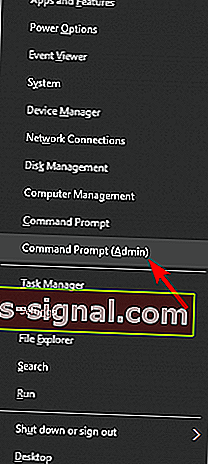
- לאחר שורת הפקודה נפתחת, הזן sfc / scannow ולחץ על Enter כדי להפעיל אותה.
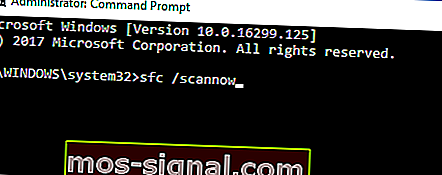
- הסריקה תתחיל כעת. זכור כי תהליך זה יכול להימשך כ- 15 דקות, אז אל תפריע לו.
לאחר סיום הסריקה, יש לפתור את הבעיה. אם הבעיה עדיין קיימת, ייתכן שיהיה עליך להשתמש בסריקת DISM. לשם כך, בצע את הצעדים הבאים:
- הפעל את שורת הפקודה עם הרשאות ניהול.
- כעת הפעל את הפקודה DISM / Online / Cleanup-Image / RestoreHealth .
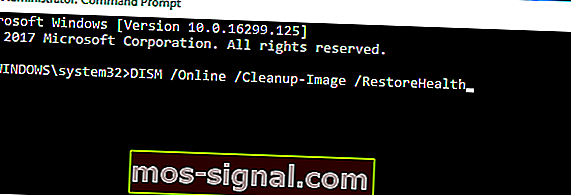
- סריקת DISM תתחיל כעת. סריקת DISM עשויה להימשך כ -20 דקות ומעלה, לכן אל תפריע לה.
לאחר סיום סריקת ה- DISM, בדוק אם הבעיה עדיין קיימת.
אם לא הצלחת להפעיל סריקת SFC בעבר, או אם סריקת SFC לא פתרה את הבעיה שלך, ייתכן שתרצה להריץ אותה שוב ולבדוק אם זה עוזר.
פתרון 6 - העתק את הקובץ החסר ממחשב אחר
אם אתה ממשיך לקבל הודעת שגיאה חסרה d3dx9_43.dll , ייתכן שתוכל לתקן את הבעיה על ידי העתקת הקובץ החסר ממחשב אחר.
אתרים רבים מאפשרים לך להוריד קובץ זה בחינם, אך חלק מאתרים אלה עלולים להיות זדוניים, ולכן אנו ממליצים בחום שלא להוריד קובץ זה מהם.
כדי לפתור את הבעיה, זה תמיד רעיון טוב יותר להעתיק קובץ זה מהמחשב של חבר.
זכור שאולי לחבר שלך אין את הקובץ הזה במחשב האישי שלו, כך ששיטה זו לא תמיד מצליחה.
פתרון 7 - התקן את העדכונים האחרונים
שגיאה חסרה ב- D3dx9_43.dll יכולה להופיע אם היישום שאתה מנסה להריץ מיושן. כדי לפתור את הבעיה, ודא שהיישום שאתה מנסה להריץ מעודכן.
בנוסף ליישום שלך, חשוב לעדכן גם את המערכת שלך.
Windows 10 בדרך כלל מוריד את העדכונים באופן אוטומטי, אך תמיד תוכל לבדוק עדכונים באופן ידני על ידי ביצוע הפעולות הבאות:
- פתח את אפליקציית ההגדרות . הדרך המהירה ביותר לעשות זאת היא להשתמש בקיצור הדרך של מקש + I של Windows.
- כאשר אפליקציית ההגדרות נפתחת, עבור למקטע עדכון ואבטחה .
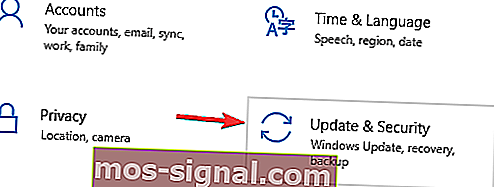
- לחץ על הלחצן בדוק אם קיימים עדכונים .
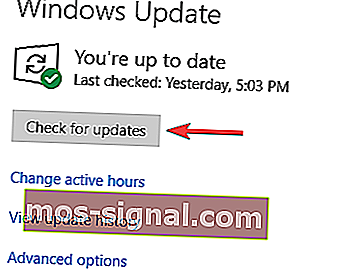
אם קיימים עדכונים כלשהם, הם יורדו אוטומטית ברקע. לאחר שתוריד את העדכונים, הפעל מחדש את המחשב והעדכונים יותקנו.
לאחר עדכון המערכת שלך, הבעיה צריכה להיפתר לחלוטין.
זה אמור לסיים את זה. אנו בהחלט מקווים שהצלחת לפתור את השגיאה d3dx9_43.dll חסרה בפתרונות שהוצגו.
בנוסף, אם יש לך שאלות או הצעות, דאג לפרסם אותן בסעיף ההערות למטה.
שאלות נפוצות: קרא עוד על D3DX9_43.dll
- מהו D3DX9_43.dll?
D3DX9_43.dll הוא קובץ Dynamic Link Library (DLL), שפותח על ידי מיקרוסופט, כקובץ מערכת חיוני המשויך ל- Microsoft DirectX עבור Windows. אם אינך יכול להתקין את DirectX ב- Windows 10, תקן זאת באמצעות המדריך המצוין שלנו.
- למה משמש D3DX9_43.dll?
קובץ D3DX9_43.dll, הידוע גם בשם הרחבות Direct3D 9, והוא מקושר ל- DirectX. אם הקובץ d3dx9_43.dll חסר או פגום, המשחקים שלך לא יפעלו בגלל בעיות DirectX.
- כיצד אוכל לתקן שגיאה חסרה ב- D3DX9_43.dll?
הודעת שגיאה חסרה ב- D3dx9_43.dll מופיעה בדרך כלל אם לא מותקנת הגרסה הדרושה של DirectX. עקוב אחר המדריך המלא שלנו כיצד לתקן את השגיאה D3DX9_43.dll.
הערת עורך: הודעה זו פורסמה במקור באוגוסט 2018 ומאז שופצה ועדכנה במרץ 2020 לרעננות, דיוק ומקיף.